Variables: Escritura, Lectura y Asignación DFD
Summary
TLDREl video explica cómo declarar variables y hacer asignaciones en un diagrama de flujo usando la herramienta DF de. Se muestra paso a paso cómo inicializar variables, solicitar datos al usuario, leerlos y realizar operaciones como la suma de dos números. Finalmente, se enseña cómo mostrar el resultado al usuario. Este proceso sencillo y detallado es ideal para entender los conceptos básicos de programación y diagramas de flujo.
Takeaways
- 📌 El script habla sobre cómo utilizar el software DF (Diagrama de Flujo) para programar.
- 🔍 Se menciona que el DF se utiliza para crear un diagrama de flujo que representa el flujo de un programa.
- 🖊️ Se describe cómo se declaran variables en el DF mediante rectángulos de asignación, donde se inicializan con un valor.
- 🔢 Se da un ejemplo de cómo se declaran y se inicializan dos variables, 'número' y 'segundo número', ambas en 0.
- 📝 Se destaca la importancia de inicializar variables, es decir, asignarles un primer valor antes de su uso.
- 🗣️ El script explica cómo solicitar datos al usuario con símbolos específicos en el DF para mostrar información o leer datos.
- 🔄 Se describe el proceso de leer y asignar los valores proporcionados por el usuario a las variables correspondientes.
- 📊 Se ilustra cómo realizar una operación, en este caso una suma, con los valores de las variables y almacenar el resultado en otra variable.
- 📡 Se menciona el uso de símbolos para mostrar el resultado del programa al usuario, como la suma de los números introducidos.
- 🔧 Se enfatiza la necesidad de escribir correctamente los nombres de las variables en el DF, como se declaran, para evitar errores.
- 🎯 El objetivo final del ejemplo es mostrar cómo el programa solicita dos números, realiza una suma y luego muestra el resultado.
Q & A
¿Qué herramienta se utiliza para crear diagramas de flujo en el script proporcionado?
-Se utiliza una herramienta llamada 'df' para crear diagramas de flujo.
¿Cuál es el propósito de los símbolos de inicio y fin en un diagrama de flujo?
-Los símbolos de inicio y fin marcan el inicio y el final de la secuencia de un diagrama de flujo, indicando el punto de partida y de llegada de la ejecución del programa.
¿Qué representa el rectángulo en un diagrama de flujo creado con 'df'?
-El rectángulo en un diagrama de flujo de 'df' representa una asignación, es decir, un lugar donde se declaran variables o se cambian los valores de una variable.
¿Cómo se inicializan las variables en el script?
-Las variables se inicializan dentro del rectángulo de asignación, asignándoles un primer valor, como por ejemplo, 0.
¿Cuál es la función del símbolo para mostrar información en el diagrama de flujo?
-El símbolo para mostrar información se utiliza para mostrar algún mensaje al usuario o para presentar el resultado de alguna operación.
¿Para qué sirve el símbolo de lectura en un diagrama de flujo?
-El símbolo de lectura se utiliza para leer datos que el usuario introduce desde el teclado.
¿Cómo se solicita un valor al usuario para una variable en el diagrama de flujo?
-Se utiliza el símbolo de lectura y se indica el nombre de la variable a la cual se le solicita el valor, como 'primer número' o 'segundo número'.
¿Qué operación se realiza con los valores solicitados del usuario en el ejemplo del script?
-Se realiza una suma de los dos números proporcionados por el usuario y se almacena el resultado en una variable llamada 'resultado'.
¿Cómo se muestra el resultado de la operación en el diagrama de flujo?
-Se utiliza el símbolo para mostrar información y se indica la variable que contiene el resultado, en este caso, 'resultado'.
¿Qué sucede si se ejecuta el programa según el script proporcionado?
-El usuario es solicitado que introduzca dos números, se realiza la suma de estos y el resultado se muestra en la pantalla.
Outlines

Dieser Bereich ist nur für Premium-Benutzer verfügbar. Bitte führen Sie ein Upgrade durch, um auf diesen Abschnitt zuzugreifen.
Upgrade durchführenMindmap

Dieser Bereich ist nur für Premium-Benutzer verfügbar. Bitte führen Sie ein Upgrade durch, um auf diesen Abschnitt zuzugreifen.
Upgrade durchführenKeywords

Dieser Bereich ist nur für Premium-Benutzer verfügbar. Bitte führen Sie ein Upgrade durch, um auf diesen Abschnitt zuzugreifen.
Upgrade durchführenHighlights

Dieser Bereich ist nur für Premium-Benutzer verfügbar. Bitte führen Sie ein Upgrade durch, um auf diesen Abschnitt zuzugreifen.
Upgrade durchführenTranscripts

Dieser Bereich ist nur für Premium-Benutzer verfügbar. Bitte führen Sie ein Upgrade durch, um auf diesen Abschnitt zuzugreifen.
Upgrade durchführenWeitere ähnliche Videos ansehen

Que todo fluya como un diagrama de flujo

¿Cómo hacer un diagrama de flujo con Chat GPT?

DIAGRAMA DE FLUJO - Ejercicio #1 - ANÁLISIS, CONSTRUCCIÓN Y PRUEBA DE ESCRITORIO

DIAGRAMA DE FLUJO - Ejercicio #2 - ANÁLISIS, CONSTRUCCIÓN Y PRUEBA DE ESCRITORIO

Cómo elaborar un Diagrama de Flujo Circular
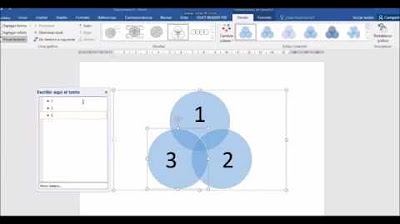
TUTORIAL COMO HACER DIAGRAMA DE VENN EN WORD
5.0 / 5 (0 votes)
